Wenn der Computer am Arbeitsplatz mit einem lokalen Netzwerk oder einem virtuellen privaten Netzwerk (VPN) verbunden ist, gehen Sie besser auf Nummer sicher und schützen Sie Ihre persönlichen Daten. Dies ist besonders im zweiten Fall wichtig, wenn der Computer Ihnen persönlich gehört.
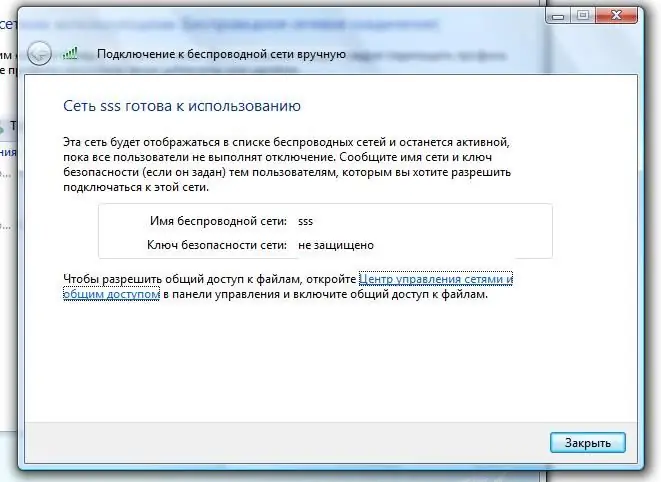
Notwendig
PC, Betriebssystem Windows XP
Anweisungen
Schritt 1
Sind Verzeichnisse oder Partitionen der Festplatte öffentlich zugänglich, wird auf deren Icons ein zusätzliches Icon in Form einer unterstützenden Hand angezeigt. Sie können alle öffentlichen Verzeichnisse, Festplatten oder Ressourcen wie folgt anzeigen: Öffnen Sie das Menü "Start", suchen und klicken Sie dort auf den Eintrag "Ausführen", geben Sie im angezeigten Fenster "fsmgmt.msc" (ohne Anführungszeichen) in die Eingabe ein Linie. Das Fenster der Systemkomponente "Gemeinsame Ordner" ist also erschienen.
Schritt 2
Auf der linken Seite dieses Fensters wählen Sie die Zeile "Gemeinsame Ressourcen" - im Informationsfeld sehen Sie eine Liste der freigegebenen Ressourcen, wobei Standard-Systemressourcen mit einem Dollarzeichen gekennzeichnet sind, und ohne dieses Zeichen Benutzerressourcen mit open Der gemeinsame Zugriff wird angezeigt. In der Spalte "Gemeinsamer Pfad" sehen Sie den Speicherort der Ressourcen auf Ihrem Computer.
Schritt 3
Sie können die Sitzung auch unterbrechen, um diese oder jene Ressource derzeit von einem anderen Computer aus zu verwenden. Gehen Sie dazu zum Abschnitt "Dateien öffnen" des Fensters "Freigegebene Ordner" und wählen Sie die Ressourcen aus, deren Sitzung Sie verwenden möchten unterbrechen, klicken Sie mit der rechten Maustaste darauf und wählen Sie den Befehl "Sitzung schließen".
Schritt 4
Um den gemeinsamen Zugriff auf eine Ressource (Verzeichnis, Partition, Drucker usw.) zu schließen, sollten Sie eine Reihe einfacher Schritte ausführen. Klicken Sie mit der rechten Maustaste darauf, wählen Sie im erscheinenden Kontextmenü den Punkt "Eigenschaften", das Parameterfenster "Eigenschaften: Ressourcenname" öffnet sich, in diesem Fenster gehen Sie auf die Registerkarte "Zugriff", dort wird ein Häkchen angezeigt gegenüber dem Befehl "Diesen Ordner freigeben", Entfernen Sie ihn und bestätigen Sie die Aktion mit "OK".
Schritt 5
Für den lokalen Zugriff auf bestimmte Dateien oder Ordner in Windows wird ein spezielles Verzeichnis namens "Shared Documents" verwendet. Wenn Sie Ordner oder Dokumente für andere Benutzer dieses Computers unzugänglich machen müssen, d. h. den lokalen Zugriff auf Ressourcen schließen möchten, verschieben Sie sie einfach aus dem Ordner „Gemeinsame Dokumente“in Ihren persönlichen Dokumentenordner oder an einen anderen Ort auf Ihrer Festplatte.






